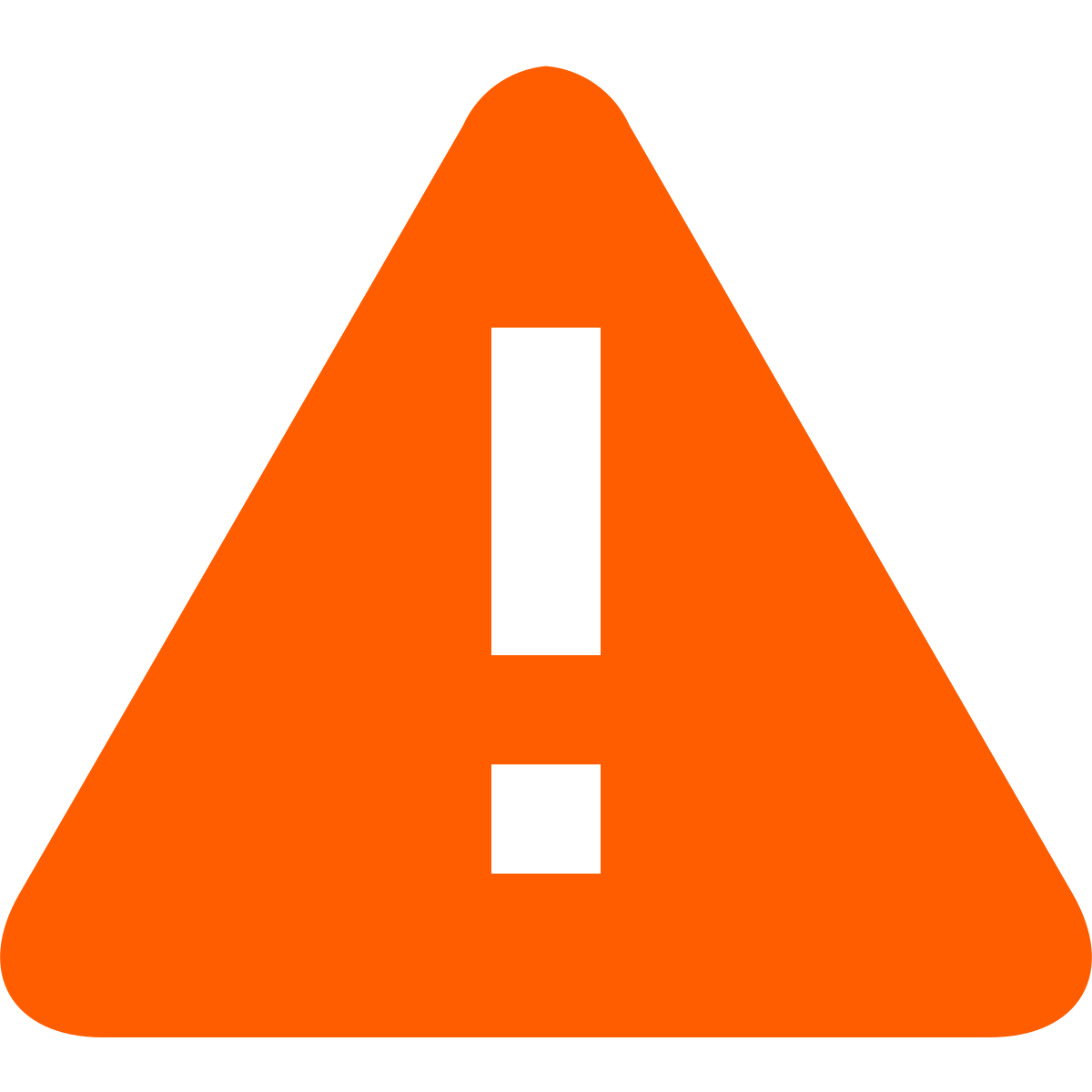helldanger1
GForum VIP
- Entrou
- Ago 1, 2007
- Mensagens
- 29,629
- Gostos Recebidos
- 1
Introdução
Este é um roteiro básico para instalação do CD Desktop do Ubuntu Feisty Fawn e do Ubuntu Gutsy Gibbon, considerando que a instalaçao das duas versões são muito parecidas.
Para computadores com pouca memória RAM, é recomendável a instalação pelo CD Alternate.
A instalação gráfica ( CD Desktop) , por usar mais memória, é recomendada para micros com RAM acima dos 256 MB.
Atualizar ou Instalar
Se você tem instalado no seu micro a versão anterior ou mesmo uma versão beta do Feitsy, é possível uma atualização, no entanto, seu sistema ficará mais carregado , isto é , com mais arquivos significando mais espaço ocupado no seu HD.
Quando é feita uma instalação limpa, isto é, formata e instala, por exemplo, só é instalado no seu micro a última versão do kernel o que não ocorre com uma atualização.
Upgrades de sistemas que usaram instalações pelo automatix, tem mais chance de tornar instável este sistema do que quem só usou repositórios oficiais.
O upgrade tem se revelado mais seguro a cada versão nova do Ubuntu.
Um tipo de instalação que seria adequada para no futuro fazermos uma re-instalação mantendo algumas configurações e arquivos, é a colocação do /home em uma partição separada.
CD Alternate
Quanto a instalação do CD Alternate, o Ubuntu usa basicamente o instalador do Debian.
Veja aqui: http://cdd.debian-br.org/doc/manual-instalacao/html/
Espaço mínimo
O espaço mínimo para instalação do Ubuntu seria de 4 GB. Pode-se instalar com menos espaço, mas, após sucessivas atualizações e instalações de novos programas, este espaço ficaria insuficiente.
Arquivo.ISO
O Ubuntu é baixado em formato .iso, que nada mais é doque a imagem do CD que vamos usar para instalação.
Para gravar esta imagem num CD, você pode usar , entre outros, o Nero (windows) ou o k3b(linux).
Nero -> Backup -> Burn Image to disc -> procurar a imagem.iso -> Burn
K3B -> tools (ferramentas) -> Burn CD Image -> procurar imagem.iso -> Burn
Para gravar, tente escolher um CD de qualidade e a gravação deve ser feita em velocidade baixa.
64 ou 32 bits
Mesmo que seu micro tenha suporte a 64 bits, é recomendável, no momento, a instalação do Ubuntu 32, visto que, muitos programas e plugins ainda não dão suporte a esta versão de SO.
A cada nova versão, a instalação do Ubuntu 64 bits, fica mais fácil e com usuários mais satisfeitos. Já temos depoimento no fórum de membro que instalou o Ubuntu Gutsy 64 bits e aprovou
Conferindo MD5
Antes de instalar o K/Ubuntu, confira se foi bem gravado.
Use CD de qualidade e também grave com velocidade baixa.
Confira o MD5, que é é usado para verificar a integridade de arquivos.
Este é um roteiro básico para instalação do CD Desktop do Ubuntu Feisty Fawn e do Ubuntu Gutsy Gibbon, considerando que a instalaçao das duas versões são muito parecidas.
Para computadores com pouca memória RAM, é recomendável a instalação pelo CD Alternate.
A instalação gráfica ( CD Desktop) , por usar mais memória, é recomendada para micros com RAM acima dos 256 MB.
Atualizar ou Instalar
Se você tem instalado no seu micro a versão anterior ou mesmo uma versão beta do Feitsy, é possível uma atualização, no entanto, seu sistema ficará mais carregado , isto é , com mais arquivos significando mais espaço ocupado no seu HD.
Quando é feita uma instalação limpa, isto é, formata e instala, por exemplo, só é instalado no seu micro a última versão do kernel o que não ocorre com uma atualização.
Upgrades de sistemas que usaram instalações pelo automatix, tem mais chance de tornar instável este sistema do que quem só usou repositórios oficiais.
O upgrade tem se revelado mais seguro a cada versão nova do Ubuntu.
Um tipo de instalação que seria adequada para no futuro fazermos uma re-instalação mantendo algumas configurações e arquivos, é a colocação do /home em uma partição separada.
CD Alternate
Quanto a instalação do CD Alternate, o Ubuntu usa basicamente o instalador do Debian.
Veja aqui: http://cdd.debian-br.org/doc/manual-instalacao/html/
Espaço mínimo
O espaço mínimo para instalação do Ubuntu seria de 4 GB. Pode-se instalar com menos espaço, mas, após sucessivas atualizações e instalações de novos programas, este espaço ficaria insuficiente.
Arquivo.ISO
O Ubuntu é baixado em formato .iso, que nada mais é doque a imagem do CD que vamos usar para instalação.
Para gravar esta imagem num CD, você pode usar , entre outros, o Nero (windows) ou o k3b(linux).
Nero -> Backup -> Burn Image to disc -> procurar a imagem.iso -> Burn
K3B -> tools (ferramentas) -> Burn CD Image -> procurar imagem.iso -> Burn
Para gravar, tente escolher um CD de qualidade e a gravação deve ser feita em velocidade baixa.
64 ou 32 bits
Mesmo que seu micro tenha suporte a 64 bits, é recomendável, no momento, a instalação do Ubuntu 32, visto que, muitos programas e plugins ainda não dão suporte a esta versão de SO.
A cada nova versão, a instalação do Ubuntu 64 bits, fica mais fácil e com usuários mais satisfeitos. Já temos depoimento no fórum de membro que instalou o Ubuntu Gutsy 64 bits e aprovou
Conferindo MD5
Antes de instalar o K/Ubuntu, confira se foi bem gravado.
Use CD de qualidade e também grave com velocidade baixa.
Confira o MD5, que é é usado para verificar a integridade de arquivos.